Макбук - популярный ноутбук с широкими возможностями. Консоль macOS предоставляет возможность управлять системой и приложениями. Открытие консоли - полезный навык как для новичков, так и для опытных пользователей, желающих большего контроля.
Открыть консоль легко. Можно воспользоваться Spotlight, горячими клавишами или папкой "Служебные программы" в разделе приложений.
При открытии консоли на Макбуке появится текстовое окно, где можно вводить команды. Здесь можно управлять файлами, настраивать сеть, устанавливать программы и многое другое. Консоль macOS - мощный инструмент для работы с системой, который многие пользователи используют для оптимизации своего устройства.
Макбук: открытие консоли

Для открытия консоли на Макбуке:
- Откройте Finder.
- Перейдите в папку "Программы".
- Выберите папку "Служебные программы".
- Откройте приложение "Терминал".
Теперь консоль готова к использованию. В Терминале можно вводить команды, выполнять операции и управлять системой Макбука.
Будьте осторожны при использовании консоли, чтобы не повредить систему.
Начало работы

- Откройте Приложения, нажав на значок "Launchpad" в Dock (панель приложений).
- Откройте папку "Утилиты".
- Запустите приложение "Терминал".
После этого окна терминала откроется, где вы сможете вводить команды и управлять настройками макбука.
Где найти консоль

Консоль находится в приложении "Terminal" (Терминал) на вашем макбуке. Просто найдите его в папке "Программы".
Вы также можете найти приложение "Terminal" с помощью поиска Spotlight. Чтобы открыть Spotlight, нажмите Command (⌘) + пробел, затем введите "Terminal". Когда увидите "Terminal", нажмите Enter.
После открытия "Terminal" увидите окно с командной строкой, где можно вводить различные команды. Консоль позволяет выполнять операции и настраивать ваш макбук.
Поиск файлов
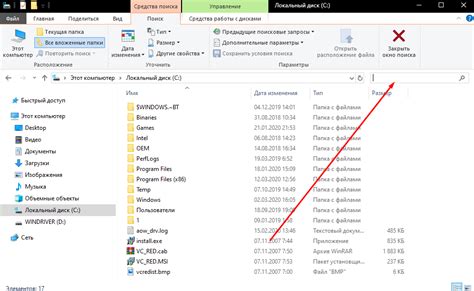
На макбуке используйте командную строку для поиска файлов по файловой системе. Используйте команду find.
Синтаксис команды:
| Команда | Описание | ||||||||||||||
|---|---|---|---|---|---|---|---|---|---|---|---|---|---|---|---|
| find [директория] -name [имя_файла] |
| Поиск файла с указанным именем в указанной директории и её поддиректориях | |
| find [директория] -type [тип] -name [имя_файла] | Поиск файла с указанным именем и указанным типом в указанной директории и её поддиректориях |
| find [директория] -name [имя_файла] -exec [команда] | Поиск файла с указанным именем в указанной директории и её поддиректориях и выполнение указанной команды для каждого найденного файла |
Например, чтобы найти файл с именем "example.txt" в текущей директории и поддиректориях, можно использовать следующую команду:
find . -name example.txtРезультаты поиска будут выведены на экран.
Кроме команды find, на макбуке также доступны другие инструменты для поиска файлов, например, mdfind для поиска с использованием Spotlight индекса или locate для поиска по базе данных файловой системы.
Запуск команд
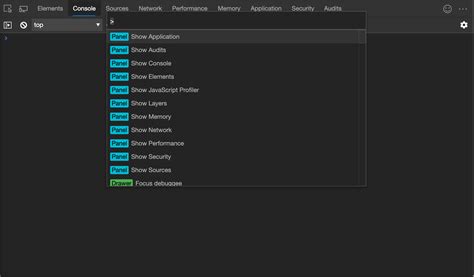
Для открытия Консоли на макбуке выполните следующие шаги:
- Откройте папку "Программы" в Доке.
- Откройте папку "Служебные программы".
- Найдите и запустите приложение "Терминал".
После открытия Консоли вы сможете вводить и запускать различные команды. Команды позволяют выполнять различные действия, например, управлять файлами и папками, настраивать систему, работать с сетью и т. д.
Важно: При работе с Консолью будьте осторожны, особенно если вы не знакомы с командами. Неправильные команды могут привести к возникновению проблем с операционной системой.
Если вы только начинаете знакомство с Консолью, рекомендуется обращаться к соответствующей документации или проконсультироваться с опытными пользователями.
Полезные команды

Вот несколько полезных команд, которые могут пригодиться при работе с консолью на Mac:
ls - команда для просмотра содержимого текущей директории;
cd - команда для изменения текущей директории;
mkdir - команда для создания новой директории;
rm - команда для удаления файла или директории;
cp - команда для копирования файла или директории;
mv - команда для перемещения файла или директории;
cat - команда для просмотра содержимого файла;
grep - команда для поиска по содержимому файлов;
chmod - изменение прав доступа к файлу или папке;
sudo - выполнение команды от имени суперпользователя;
man - просмотр справочной информации о другой команде.
Проблемы и их решение

Открытие и использование консоли на Макбуке может вызвать проблемы. Рассмотрим некоторые распространенные проблемы и способы их решения.
| Проблема | Решение | ||||
|---|---|---|---|---|---|
| Консоль не открывается | Проверьте нажатие нужной комбинации клавиш или что консоль не открыта на другом экране. | ||||
| Консоль открывается, но ничего не происходит |
| Попробуйте перезагрузить ваш Макбук и повторить попытку открытия консоли. Если проблема не устранится, возможно, вам потребуется обновить программное обеспечение системы. | |
| Консоль работает медленно или зависает | Проверьте, что у вас достаточно памяти на диске и закройте все ненужные программы, которые могут занимать ресурсы вашего компьютера. Также рекомендуется периодически очищать файлы временных данных и обновлять операционную систему. |
| Не удается выполнить определенные команды | Убедитесь, что вы правильно вводите команды и указываете правильные параметры. Если команда все еще не работает, возможно, вам потребуется обновить установленные программы или установить дополнительные пакеты. |
Если после применения этих решений проблемы с использованием консоли на Макбуке не исчезают, рекомендуется обратиться за помощью к специалисту или консультанту Apple.